Kéo dài tuổi thọ pin laptop là một trong những ưu tiên hàng đầu của người dùng công nghệ hiện đại. Một phương pháp hiệu quả đã được chứng minh để tối ưu sức khỏe pin chính là giới hạn mức sạc tối đa ở khoảng 80% dung lượng. Mặc dù hệ điều hành Windows 11 không cung cấp tùy chọn giới hạn sạc pin trực tiếp, các nhà sản xuất laptop hàng đầu lại tích hợp sẵn các công cụ phần mềm hoặc cài đặt BIOS chuyên biệt để hỗ trợ tính năng quan trọng này.
Bài viết này từ thuthuatmobile.net sẽ hướng dẫn bạn chi tiết cách thiết lập giới hạn sạc pin cho các dòng laptop phổ biến như Lenovo, HP, Asus, Acer, Dell và MSI, giúp bạn bảo vệ viên pin quý giá của mình khỏi tình trạng chai pin sớm và tối ưu hóa hiệu suất sử dụng lâu dài. Hãy cùng khám phá những tùy chọn thông minh này để chiếc laptop của bạn luôn hoạt động bền bỉ và hiệu quả nhất.
1. Giới Hạn Sạc Pin Laptop Lenovo
Hầu hết các laptop Lenovo chạy Windows 11 đều được cài đặt sẵn ứng dụng Lenovo Vantage. Ứng dụng này không chỉ cung cấp các tùy chọn để tối ưu hiệu suất máy tính và cải thiện bảo mật thiết bị, mà còn tích hợp tính năng giới hạn sạc pin vô cùng hữu ích.
Để kích hoạt tính năng này, bạn thực hiện theo các bước sau:
- Mở ứng dụng Lenovo Vantage bằng cách tìm kiếm trong menu Start. Nếu bạn không tìm thấy, có thể tải về từ Microsoft Store.
- Nhấp vào tab Thiết bị (Device) ở góc trên bên phải.
- Trong phần Công cụ Hệ thống (System Tools), chọn tùy chọn Nguồn (Power).
- Cuộn xuống để tìm và bật công tắc Chế độ Bảo tồn (Conservation Mode).
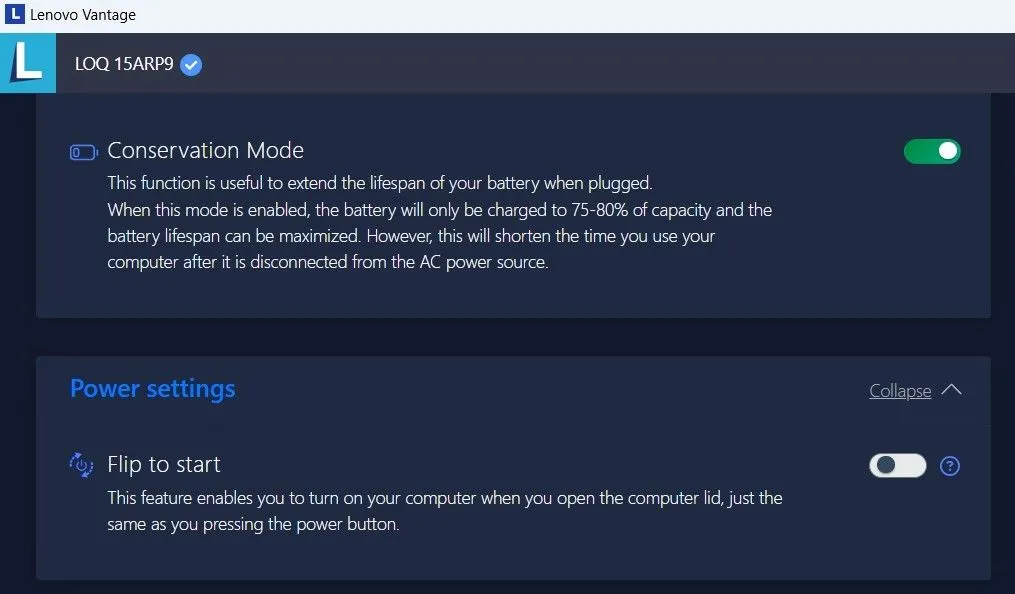 Tùy chọn Chế độ Bảo tồn Pin (Conservation Mode) trong ứng dụng Lenovo Vantage
Tùy chọn Chế độ Bảo tồn Pin (Conservation Mode) trong ứng dụng Lenovo Vantage
Lưu ý rằng giao diện ứng dụng Lenovo Vantage có thể khác một chút nếu bạn đang sử dụng phiên bản cũ hơn. Tuy nhiên, bạn vẫn có thể bật giới hạn sạc pin bằng cách điều hướng đến menu Thiết bị > Nguồn (Device > Power). Sau khi hoàn tất, laptop Lenovo của bạn sẽ chỉ sạc pin đến khoảng 75-80% dung lượng. Bạn cũng sẽ thấy một biểu tượng trái tim nhỏ trên biểu tượng pin ở thanh tác vụ khi sạc, báo hiệu rằng tính năng sạc thông minh đã được kích hoạt.
2. Giới Hạn Sạc Pin Laptop HP
Việc thiết lập giới hạn sạc pin trên laptop HP không đơn giản như trên các hãng khác, vì nó yêu cầu truy cập vào menu BIOS/UEFI. Hơn nữa, tính năng này chỉ khả dụng trên một số dòng laptop HP dành cho doanh nghiệp (business series notebooks), không phải tất cả các mẫu đều hỗ trợ.
Nếu laptop HP của bạn hỗ trợ tính năng này, bạn có thể kéo dài tuổi thọ pin bằng cách ngăn không cho pin sạc quá 80%. Thực hiện theo các bước sau:
- Tắt hoàn toàn laptop HP và cắm sạc.
- Nhấn nút Nguồn (Power) để bật laptop. Trong quá trình khởi động, liên tục nhấn phím F10 để truy cập Tiện ích Thiết lập HP BIOS (HP BIOS Setup Utility).
- Trong menu BIOS, sử dụng các phím mũi tên để điều hướng đến tab Cấu hình (Configuration) hoặc Nâng cao (Advanced).
- Tìm và đặt tùy chọn Tối ưu hóa Pin Thích ứng (Adaptive Battery Optimizer) thành Đã Bật (Enabled).
- Trên một số laptop HP, bạn có thể cần điều hướng đến Tùy chọn Quản lý Nguồn > Quản lý Sức khỏe Pin (Power Management Options > Battery Health Manager) và chọn Tối đa hóa Sức khỏe Pin của tôi (Maximize my battery health).
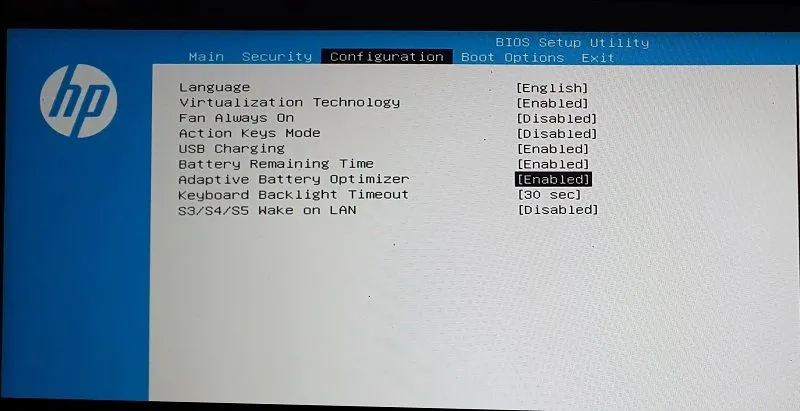 Kích hoạt tùy chọn Tối ưu hóa Pin Thích ứng (Adaptive Battery Optimizer) trong cài đặt BIOS laptop HP
Kích hoạt tùy chọn Tối ưu hóa Pin Thích ứng (Adaptive Battery Optimizer) trong cài đặt BIOS laptop HP
Menu BIOS hoặc UEFI trên laptop HP của bạn có thể hiển thị khác nhau tùy thuộc vào mẫu máy. Tuy nhiên, nếu laptop của bạn hỗ trợ tính năng này, bạn sẽ tìm thấy tùy chọn đó trong tab Cấu hình (Configuration) hoặc Nâng cao (Advanced).
3. Giới Hạn Sạc Pin Laptop Asus
Đối với laptop Asus, việc bật giới hạn sạc pin khá dễ dàng nhờ vào ứng dụng MyAsus. Ứng dụng này thường được cài đặt sẵn trên hầu hết các laptop Asus và cũng có thể được tải về từ Microsoft Store.
MyAsus bao gồm một tùy chọn Chế độ Chăm sóc Pin (Battery Care Mode) giúp giới hạn mức sạc pin ở 80% dung lượng. Dưới đây là cách bật nó:
- Mở ứng dụng MyAsus trên laptop của bạn. Nếu bạn đã gỡ bỏ trước đó, hãy tải về từ Microsoft Store.
- Chọn tab Cài đặt Thiết bị (Device Settings) ở khung bên trái.
- Trong mục Nguồn & Hiệu suất (Power & Performance), bật công tắc dưới tùy chọn Chế độ Chăm sóc Pin (Battery Care Mode).
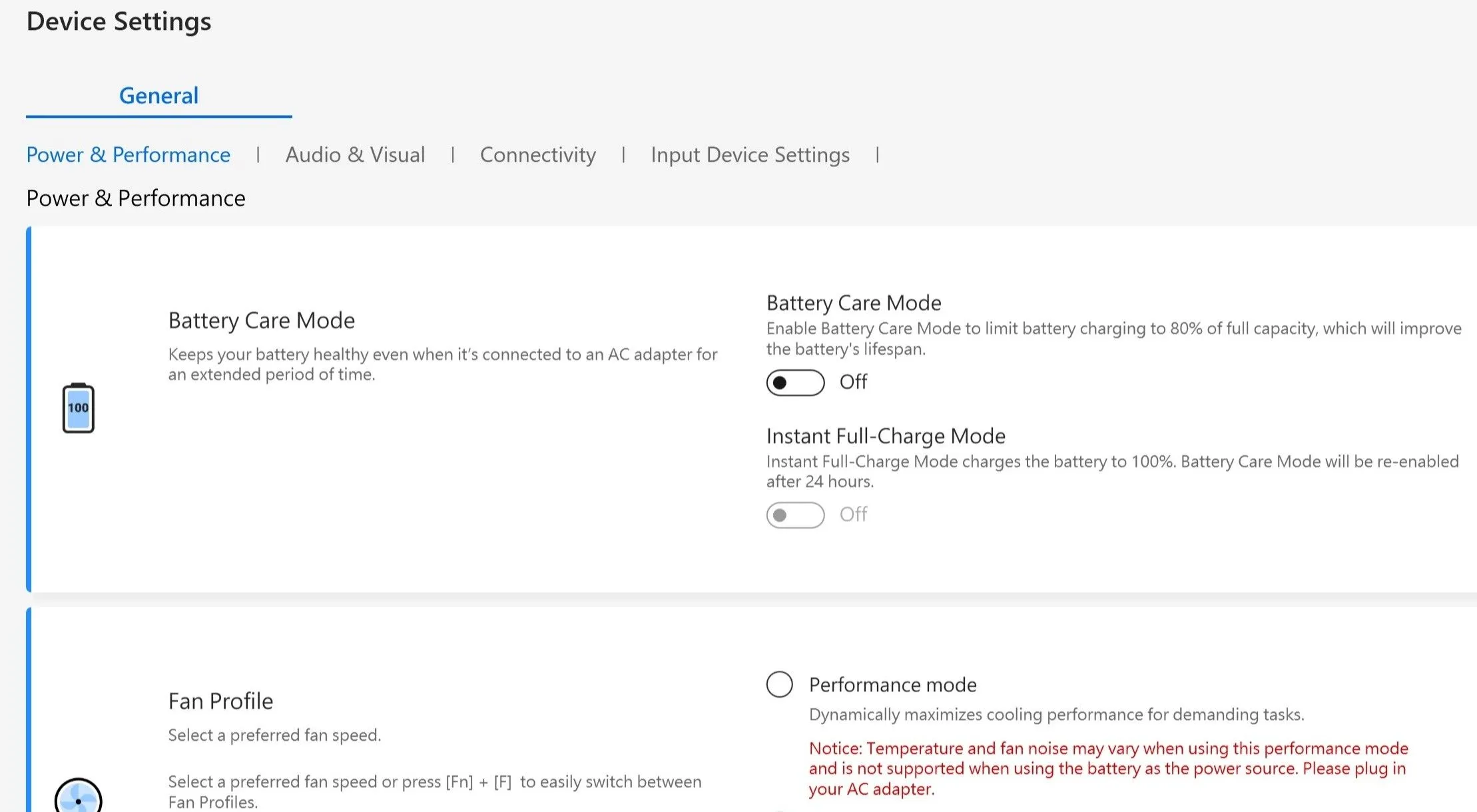 Thẻ Cài đặt Thiết bị (Device Settings) trong ứng dụng MyAsus để điều chỉnh chế độ pin
Thẻ Cài đặt Thiết bị (Device Settings) trong ứng dụng MyAsus để điều chỉnh chế độ pin
Nếu bạn cần sạc laptop Asus lên 100% vì một lý do đặc biệt — chẳng hạn như đi du lịch hoặc cần pin đầy cho công việc — có một công tắc hữu ích gọi là Chế độ Sạc Đầy Ngay Lập Tức (Instant Full-Charge Mode). Khi được bật, chế độ này cho phép laptop của bạn sạc đầy 100% trong 24 giờ, sau đó giới hạn sạc sẽ tự động trở về 80%.
4. Giới Hạn Sạc Pin Laptop Acer
Bạn đang sở hữu một chiếc laptop Acer? Bạn có thể sử dụng ứng dụng Acer Care Center để dễ dàng ngăn pin sạc quá 80%, đảm bảo pin luôn ở trạng thái tối ưu và hoạt động bền bỉ hơn.
- Khởi chạy Acer Care Center trên laptop của bạn. Nếu không có sẵn, bạn có thể tải về từ trang hỗ trợ của Acer.
- Nhấp vào tùy chọn Kiểm tra (Checkup).
- Nhấp vào mũi tên phải bên cạnh Sức khỏe Pin (Battery health).
- Bật công tắc dưới tùy chọn Giới hạn Sạc Pin (Battery Charge Limit).
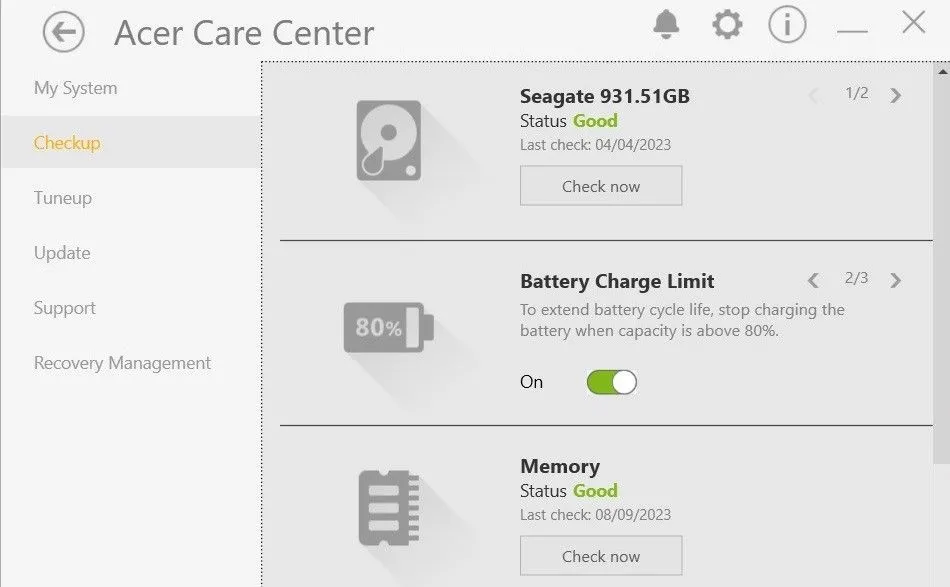 Tùy chọn Giới hạn Sạc Pin (Battery Charge Limit) trong ứng dụng Acer Care Center
Tùy chọn Giới hạn Sạc Pin (Battery Charge Limit) trong ứng dụng Acer Care Center
Sau khi hoàn thành các bước trên, laptop Acer của bạn sẽ tự động ngừng sạc khi pin đạt 80%. Nếu bạn không thấy tùy chọn Giới hạn Sạc Pin (Battery Charge Limit) trong ứng dụng Acer Care Center, điều đó có nghĩa là laptop của bạn không hỗ trợ tính năng này.
5. Giới Hạn Sạc Pin Laptop Dell
Tương tự như Lenovo, Asus, Acer và các hãng khác, Dell cũng cho phép người dùng bật tính năng giới hạn sạc pin thông qua ứng dụng riêng của mình – Dell Power Manager.
Nếu laptop của bạn không có ứng dụng này, bạn có thể tải về từ Microsoft Store. Sau đó, hãy làm theo các bước sau để giới hạn sạc pin ở 80%:
- Khởi chạy ứng dụng Dell Power Manager và điều hướng đến tab Thông tin Pin (Battery Information) ở khung bên trái.
- Nhấp vào nút Cài đặt (Settings) ở bên phải.
- Chọn tùy chọn Chủ yếu Sử dụng Nguồn AC (Primarily AC Use) và nhấn OK để xác nhận.
 Menu cài đặt pin (Battery settings) trong ứng dụng Dell Power Manager
Menu cài đặt pin (Battery settings) trong ứng dụng Dell Power Manager
Nếu bạn muốn kiểm soát nhiều hơn, Dell Power Manager cũng cho phép bạn đặt giới hạn sạc tùy chỉnh. Để làm điều này, hãy chọn tùy chọn Tùy chỉnh (Custom) thay vì Chủ yếu Sử dụng Nguồn AC (Primarily AC Use) trên trang “Cài đặt Pin (Battery Settings)”. Sau đó, sử dụng thanh trượt để đặt giới hạn sạc pin theo tỷ lệ phần trăm mong muốn của bạn.
6. Giới Hạn Sạc Pin Laptop MSI
Cuối cùng, người dùng laptop MSI có thể bật giới hạn sạc pin bằng cách sử dụng ứng dụng Dragon Center, có sẵn trên trang web hỗ trợ của MSI. Tải về và cài đặt ứng dụng trên laptop của bạn, sau đó làm theo các bước sau để giới hạn sạc pin:
- Mở ứng dụng Dragon Center trên laptop của bạn.
- Nhấp vào biểu tượng hộp công cụ (toolbox icon) ở bên trái và sau đó chọn Battery Master.
- Trong phần Tùy chọn Sức khỏe Pin (Battery Health Option), chọn tùy chọn Cân bằng (Balanced).
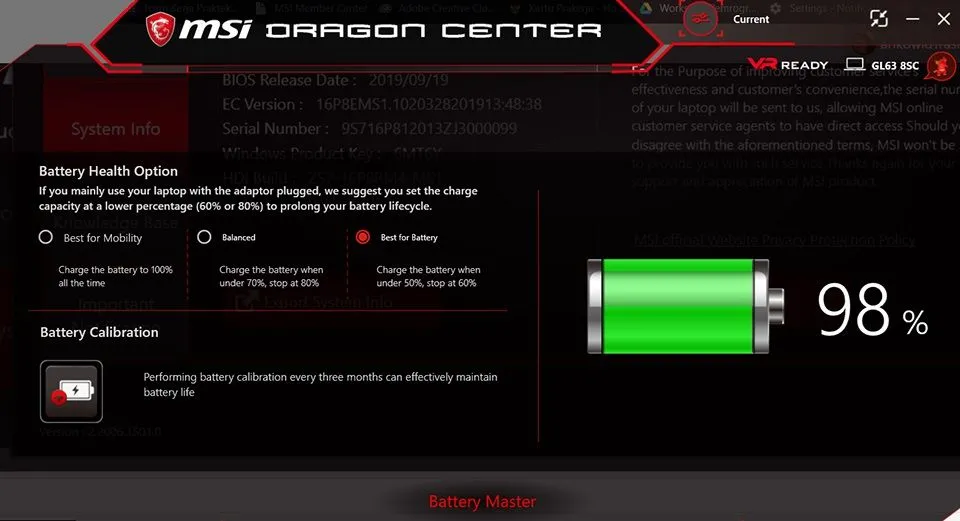 Tùy chọn Sức khỏe Pin (Battery Health Option) trong ứng dụng MSI Dragon Center
Tùy chọn Sức khỏe Pin (Battery Health Option) trong ứng dụng MSI Dragon Center
Khi bạn bật cài đặt này, laptop MSI của bạn sẽ ngừng sạc ở mức 80% và chỉ tiếp tục sạc khi mức pin giảm xuống dưới 70%. Đối với những người muốn kéo dài tuổi thọ pin hơn nữa, còn có tùy chọn Tốt nhất cho Pin (Best for Battery). Chế độ này sẽ ngừng sạc ở mức 60% và tiếp tục khi pin giảm xuống 50%, mang lại một cách tiếp cận tiết kiệm năng lượng hơn nữa.
Kết Luận
Việc giới hạn mức sạc pin laptop là một trong những thói quen đơn giản nhưng cực kỳ hiệu quả để duy trì sức khỏe và kéo dài tuổi thọ cho viên pin của bạn. Như đã thấy, trên hầu hết các dòng laptop phổ biến hiện nay như Lenovo, HP, Asus, Acer, Dell và MSI, bạn đều có thể dễ dàng thiết lập giới hạn sạc pin ở mức 80% thông qua các ứng dụng quản lý pin chuyên biệt của nhà sản xuất hoặc cài đặt BIOS/UEFI.
Các ứng dụng này không chỉ giúp bạn kiểm soát chu kỳ sạc mà còn thường đi kèm với nhiều tính năng bổ sung khác như cài đặt ngưỡng sạc tùy chỉnh, theo dõi tình trạng pin, và tối ưu hóa hiệu suất. Hãy dành thời gian khám phá và tận dụng tối đa những công cụ hữu ích này để chiếc laptop của bạn luôn có một viên pin khỏe mạnh, bền bỉ theo thời gian. Nếu laptop của bạn không hỗ trợ tính năng này, đừng lo lắng – bạn vẫn có thể kiểm soát thói quen sạc của mình bằng cách sử dụng các ứng dụng bên thứ ba để nhận thông báo khi pin đạt 80% và chủ động rút sạc.
Bạn đã áp dụng phương pháp nào để giới hạn sạc pin cho laptop của mình? Hãy chia sẻ kinh nghiệm và ý kiến của bạn trong phần bình luận bên dưới để cộng đồng thuthuatmobile.net cùng tham khảo!


